http://www.mobile01.com/topicdetail.php?f=509&t=2945888
前一陣子開始接觸一些"縮影攝影"的東西,原有桌機(INTEL E7200+nVidia9500+8G Ram)在製作一些縮時攝影影片的速度.慢得可以.也就當個藉口,順勢升級了下電腦設備.採購前,上網爬了些文章.可能找的方向不對,或者看得不夠仔細.發現在這方面的評測不是很多,雖然一些論壇上也有些建議,但似乎大家的建議又不太一致.最後,最後總算找了個大方向,把需要的設備買了回家.把原有機器的設備,加上新採購的零件整理了一下,想說在正式裝機前,乾脆自己做個測試評比,好在有限的設備裡,找到適合自己作業需求的配置規劃.花了點時間,進行了幾個簡單的測試.把結果整理了一下,PO上來跟大家分享.給剛好有這方面需求的朋友,做個參考.
測試過程中,發現Photoshop CS6跟After Effects CS6這兩套軟體,依使用者的需求跟作業習慣,硬體的表現跟需求似乎會有些不同.這可能也是一些論壇上說法不一的原因.所以正式跟大家分享結果前,也先提醒大家,這裡所發表的結果是依照個人使用需求進行測試,如果與諸位先進使用的心得結果有所出入,歡迎大家提出來討論.也提醒有這方面裝機需求的朋友,如果需要,這篇文章僅當參考,請再依照自己的需求,預算跟使用習慣做適當的採購標的調整.可別照單全收,到時候多花錢,或者跑不出需要的效果時,可別來罵我呦...
接著就進入主題,跟大家介紹一下這次測試的環境跟結果.
測試環境
硬體部分
CPU - INTEL XEON E3-1230 V2
主機板 - 微星 ZH77A-G43, BIOS 版本 1.4
顯示卡 - 微星 N460GTX M2D1GD5, 驅動程式版本 301.42,
這邊特別說明一下. 在After Effects CS6, Adobe官方並未正式支援 GTX460這張顯示卡,必須在安裝完AF後,找到raytracer_supported_cards.txt這個檔案,手動加上這張顯示卡的名稱(注意不是製造廠商型號,是裝置管理員,顯示卡項目所顯示的名稱.而且大小寫空格必須都一樣),才可以在AF的Preference (偏好設定)裡開啟Preview GPU支援.Photoshop就沒有這個問題,可以直接在偏好設定勾選"使用圖型處理器",並到細項設定打開OPEN CL支援,來加速顯示.
RAM: 32G Kingstone HyperX DDR3 x1333 (8GBx4),第一道測試8Gx4,第二道測試8Gx2.分別測試32G/16G記憶體時,AF跟PS的軟體表現.
HDD:
WD 1T Sata3 介面 (WD10EZEX)x2, 一個在硬碟部分,第一道測試時做系統碟,一個做第一道,第二道測試的Cache Disk測試用
WD6400AAKS Sata2 介面 x1, Cache Disk 測試用
WD3200AAKS Sata2 介面 x1, 成品檔案輸出儲存硬碟
WD 2T Sata3 介面 (WD20EARX) x1, 影片製作素材照片檔存放用硬碟,也就是素材的來源.
SSD: Sandisk Extreme 120G, Sata3介面, 第一道測試(HDD做系統碟)時做 Cache Disk測試用,第二道測試為系統碟,因為個人只有一個SSD,所以第二道硬碟測試時,CACHE DISK部分僅交換HDD測試
軟體部分
作業系統 - Windows 7 Ultimate SP-1,系統安裝完,未做Windows Update更新.僅安裝INTEL晶片組辨識更新程式,跟RAID驅動程式,開啟AHCI支援,但硬碟未組RAID.
Adobe After Effects CS6 - 軟體版本 11.0.1.12
Adobe Photoshop CS6 (64bit) - 軟體版本 13.0.1
測試方式與項目
AF部分:
主要是用240張1200萬畫素的JPG檔(每張約7MB),來製作約8秒鐘左右的縮時攝影影片.檔案輸出格式為H264,解析度1920x1080的HD影片,每秒29.97Frame.影片的各項編碼精細度為安裝完軟體後內定設定,未做更動.
AF軟體的偏好設定,主要更動部分:
1.Preview(預覽)部分,分別開啟GPU支援跟關閉GPU支援.測試GPU對軟體執行速度的影響.
2.Media & Disk Cache,分別用系統硬碟,WD10EZEX,WD6400AAKS,及Sandisk SSD做Cache Disk,測試不同速度硬碟做Cache Disk時對軟體表現的影響.
3.Memory & Multiprocessing.這部分則是8個執行緒全開,每個執行緒配置3G的記憶體.記憶體部分如上文所提,分別安裝32G,16G測試記憶體數量對軟體表現的影響.兩道的記憶體測試皆規畫保留4G給系統跟其他需求使用.所以實際給AF使用的記憶體分別為 28G, 12G.
其他偏好設定則依照軟體安裝完的內定設定,未做變動
PS部分:
共進行了兩種測試.第一種測試與AF的測試方式類似,以相同的240張JPG檔照片,製作約24秒的H264格式,1920x1080解析度的HD影片.(每張相片設定0.1秒的歷時延遲),影片的編碼精細度一樣為軟體內定,未變動.
第二種測試,則是以個人在網路上找到的一個月曆製作腳本檔(Script),批次製作2013年12個月份的月曆.輸出格式為橫向A4大小.這個測試實際上,因為並未讀入任何的照片檔案,所以雖然每個月份的檔案,都會批次產生約50層左右的圖層,但完成檔案其實不大,所以這道測試只當參考.實際無法看出PS在進行批次作業時的硬體需求跟表現.
在PS的偏好設定,簡單許多,只有更改"效能"這個頁次的設定,
1.分別勾選與不勾選圖型處理器加速,來測試GPU對PS執行速度的影響.
2.變更暫存硬碟位置,分別以系統碟,WD10EZEX,WD6400AAKS,及Sandisk SSD做Cache Disk,測試以不同硬碟當Cache Disk時,對軟體執行速度的影響.
3.記憶體部分則皆設置為90%,保留10%給系統使用.依照PS自動計算,PS實際可使用記憶體分別約為26.7G/14.4G.
其他偏好設定則依照軟體安裝完的內定設定,未做變動.
接著,就直接來看測試的結果了
After Effects CS6:
1.WD10EZEX 1T Sata3介面 HDD系統碟 + 32GB 記憶體
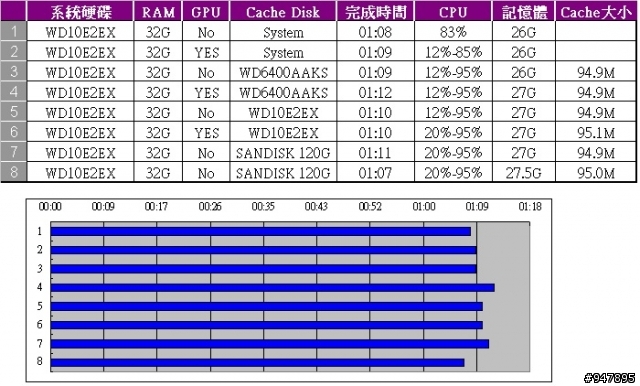
2.WD10EZEX 1T Sata3介面 HDD系統碟 + 16GB 記憶體
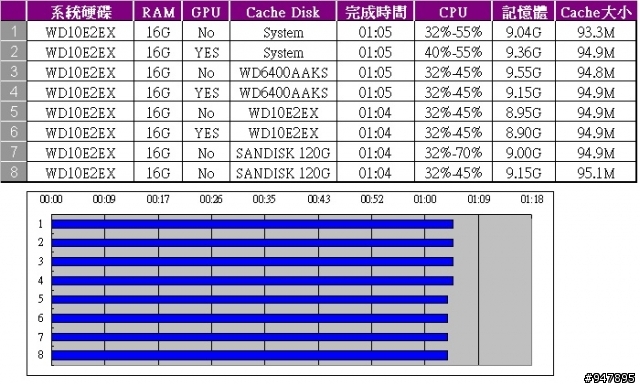
3.Sandisk 120G Sata3介面 SSD系統碟 + 32GB 記憶體
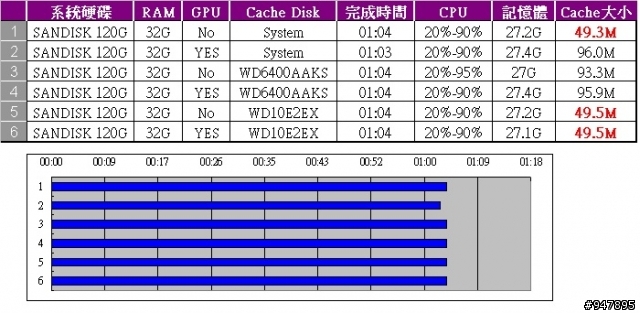
4.Sandisk 120G Sata3介面 SSD系統碟 + 16GB 記憶體
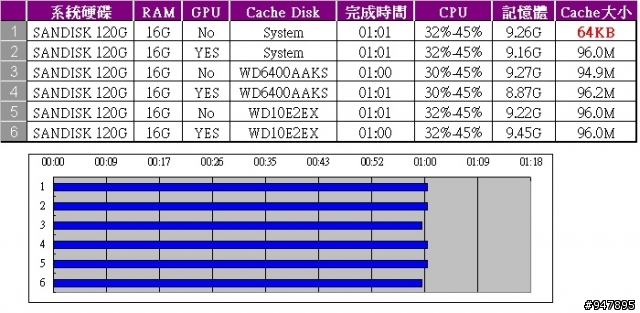
結論:(這裡是依個人認知來解讀測試結果,如有錯誤,歡迎提出指正跟討論)
1. GPU的支援,對於實際轉檔作業,無影響!!這個結果跟個人先前爬文的認知有相當大的出入.但從AF將GPU支援的開啟關閉放在偏好設定的Preview(預覽)頁次裡面,應該就可以了解這樣的結果.也就是GPU開啟,僅限於預覽影片時,效果直接套用支援,可以有效減少作業時間,但實際影片轉檔完成時,則是依照CPU運算結果.
當然也有可能是因為個人的測試方式只是製作簡單的縮時攝影影片,並未套用任何特效,所以GPU也就無用武之地,測試結果也就看不出GPU的影響
2. 影片製作完成所需時間,SSD+16G < SSD+32G < HDD+16G < HDD+32G,由此可以看出以SSD做為系統碟安裝軟體,確實可以改善AF的執行效率,雖然差距只有約4~5秒的時間,但換算成百分比,以SSD當系統軟體碟時,約可增加7%~8%的效能.
3. 比較弔詭,跟我們一般認知比較不一樣的,應該是16G記憶體的系統,執行時間竟然少於32G記憶體的系統!也就是16G的系統會比32G的系統多出了約5%左右的效能.但搭配CPU跟記憶體的使用率應該可以看出些端倪來.
在32G記憶體時,平均記憶體的使用約在27G左右(平均一個執行緒約3G),CPU使用率則在20%~90%跳動.變動幅度相當的大.相對的,在16G時,記憶體使用率約在9.2G左右(平均一個執行緒約1G).CPU使用率則偏低,但比較穩定的在30%~45%間變動.
我個人的解讀,有可能是因為個人製作的影片素材檔案其實不大,在32G記憶體的系統,雖然AF很盡職的塞滿了可用的記憶體,但反造成影片製作過程,系統在比較大範圍的記憶體尋找資料,所以造成CPU有時空轉等待,有時又是幾近全速進行.(使用率跳動幅度偏大)也因為在記憶體尋找資料的時間,造成在更多記憶體時,軟體的執行表現反不如記憶體比較少的16G系統!!如果是一般的長時間的影片製作轉檔過程,或許會是不一樣的表現.這部分就有帶有這部分經驗的朋友補充.
至於建議該配置多少的記憶體?依照個人在網路找到兩段Adobee官方釋出,關於Adobe軟體硬體需求配置的影片,Adobe的建議是每個執行緒配置2G左右的記憶體.16G or 32G,暫時都可以符合我個人的需求,記憶體也都買了,所以我就不煩惱了.再繼續看PS的結果部分,應該會對記憶體的要求,會有一個更肯定的答案.
4. 幾個測試產生的CACHE檔都不大,大小也大多一致(應該是開始轉檔前, 載入的照片檔資料), 也可以看出Cache Disk的種類,對AF的執行速度並無太大影響.如果只是執行AF這軟體,多買一個SSD當Cache Disk的費用,應該是可以省下了.
Photoshop CS6 (64bit) Part1:
1.WD10EZEX 1T Sata3介面 HDD系統碟 + 32GB 記憶體
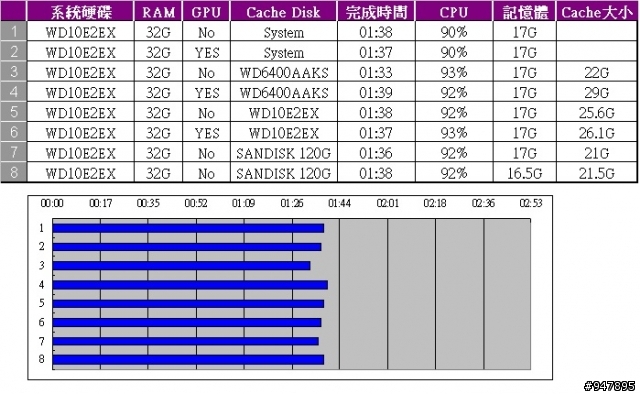
2.WD10EZEX 1T Sata3介面 HDD系統碟 + 16GB 記憶體
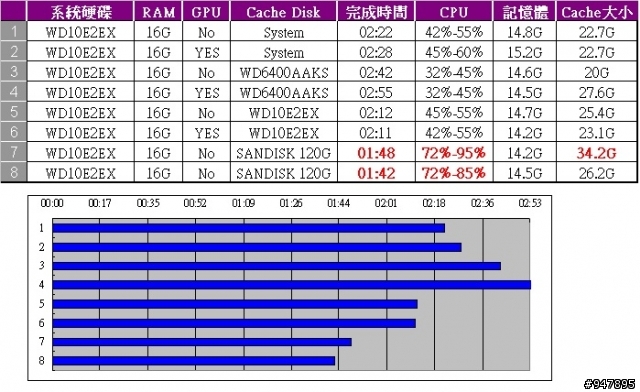
3.Sandisk 120G Sata3介面 SSD系統碟 + 32GB 記憶體
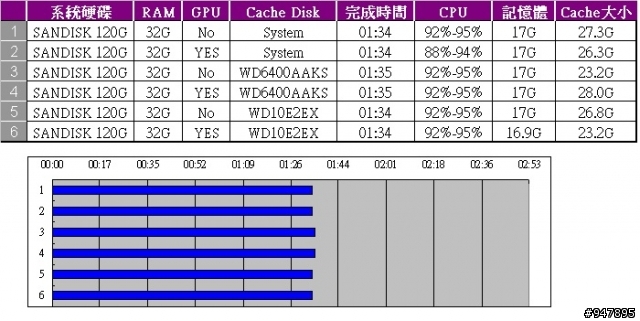
4.Sandisk 120G Sata3介面 SSD系統碟 + 16GB 記憶體
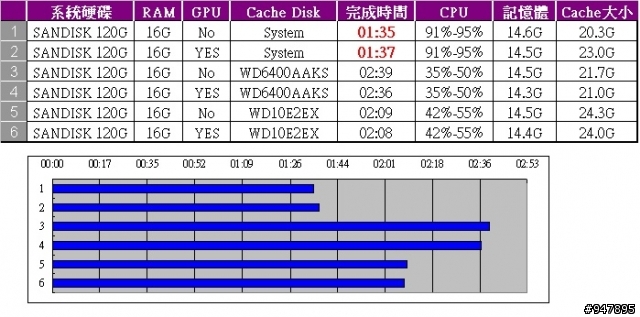
結論:
1. GPU支援開啟與否,與AF測試的結果一樣,對於實際轉檔作業,無影響!!
2. PS測試項目的結果差異相當大,可以明顯看出不同系統下的軟體表現.這邊可以分兩個方向來探討
a. 當系統安裝的記憶體數量比較足夠時,(在本測試為32G)以HDD或者SSD當系統硬碟及安裝軟體,測試結果差異不大,SSD的系統會再稍微快個2~3秒,(約3%的效能),但不是很明顯的差異.所以如果記憶體足夠,就不用再花錢換裝SSD了.效能提升有限.
b. 相對的,在16GB的系統,可以看的出來SSD的系統,效能會明顯高於HDD搭配 SSD Cache Disk 與 HDD搭配 HDD Cache Disk的系統.最大差異的時間足足可以節省約60秒的運算時間(約40%左右的效能)所以如果系統的記憶體比較不足,系統碟換成SSD,是個不錯的選項.
但比較要注意的是,如果以 SSD 當系統碟並安裝PS時,除非有第二個同等級或者效能更好的 SSD, 不然就不用把 Cache Disk規劃到其他 HDD了,這樣只會讓軟體執行更慢.(32G系統或者16G系統都一樣).這一點倒是與Adobe官方的說明吻合.而且就算只是以 HDD 當系統硬碟的系統,更換個速度比較快的Cache Disk,軟體執行速度也可以到相當的改善.(Sata3比Sata2的 Cache Disk快了約 30秒)可見PS的硬體需求比AF複雜許多.CPU, RAM, Cache Disk都是會影響到軟體整體效率的因素.
3. 記憶體的部分在第二點已經約略描述.32G記憶體的系統,完勝16G記憶體的系統.
根據上述兩點結論,這時可能就要考慮升級記憶體先或者SSD先?關於這部分,在AF的測試結論裡,個人大約提到Adobe釋出的兩段關於硬體需求規劃的影片,曾提到每一個執行緒建議配置2GB的Ram,大家也許可以用這個建議來做採購的衡量.而且從CPU的使用率,也的確可以看出來,32GB記憶體的系統(CPU幾乎都是全速執行),執行的速度會比16GB記憶體的系統快上許多.
其實,在測試過程中,個人還觀察到一個記憶體大小對於軟體執行效能很大的影響差異.在32G的系統,當PS把240張照片檔載入記憶體跟Cache檔後,會等待個約10秒不到的時間,才能再繼續操作下一個步驟,但在16G的系統,這個等待時間甚至會延長到一兩分鐘以上(Sorry,這個部分是後來發現,所以就沒有計時評比),根據這些結果,如果我自己選擇,絕對是記憶體優先升級.
4. 從Cache Disk檔案的大小,可以看出來,PS是個很吃硬碟的怪物.記得在網路上看過一篇文.Cache 檔案的產生,主要是隨著圖層的操作,逐漸增加.以這次測試來說,240張,7MB的照片,讀入後會產生240個圖層,Cache檔的大小平均都在20G以上!!看到這裡,或許有朋友會擔心如此大的Cache檔,以SSD當系統碟或 Cache Disk會不會快速減損SSD的壽命?個人的觀察應該是可以放心,雖然產生的檔案很大(如果圖層不是很多,檔案還會更小)但它是逐步產生,而且除非是把PS關閉或者下了Purge(釋放記憶體)的指令,它會一直存在,也就是同一個硬碟位址不會被重複寫入.SSD壽命的減少,其實就不會如想像中的嚴重.
Photoshop CS6 (64bit) Part2:
1.WD10EZEX 1T Sata3介面 HDD系統碟 + 32GB 記憶體
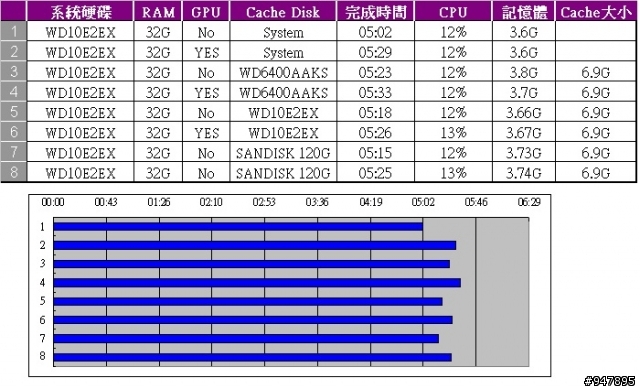
2.WD10EZEX 1T Sata3介面 HDD系統碟 + 16GB 記憶體
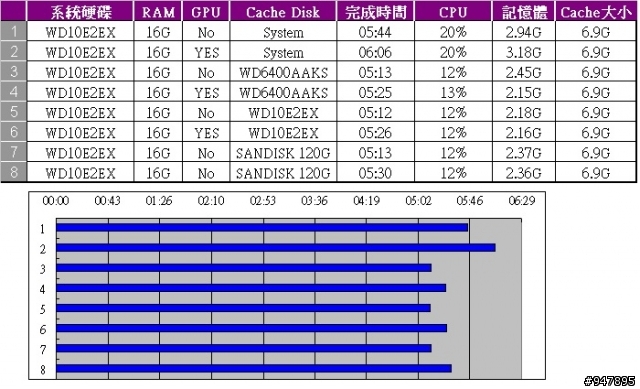
3.Sandisk 120G Sata3介面 SSD系統碟 + 32GB 記憶體
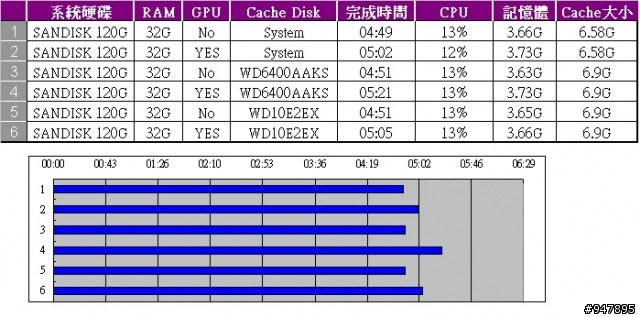
4.Sandisk 120G Sata3介面 SSD系統碟 + 16GB 記憶體
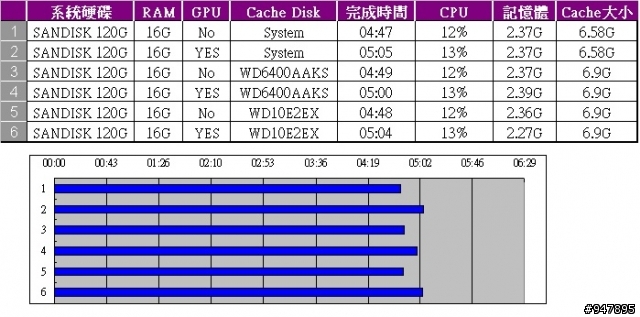
結論:
最後這項PS的批次檔測試,因為未載入任何的影像檔,所以對各項硬體來說都是很輕鬆的工作.就當個參考.不過還是可以看得出來SSD的系統,效能的確有所提升.
另外有個部分要特別提出來說明.眼尖的朋友可能會發現,GPU支援開啟的狀況,其運算時間竟然比GPU支援關閉的狀況還久!關於這部分,在測試過程中,個人稍微注意了一下,在GPU支援開啟的狀態下,每個月的月曆批次處理完便會馬上顯示出來,但GPU支援關閉時,會是呈現空白的狀態.所以關於這部分,個人的解讀是,在GPU支援開啟狀態下,系統會因為與GPU溝通顯示完成檔案,所以造成系統額外的負擔,也就導致軟體的執行速度變得比較慢些.如果這個解讀是正確的話,那有批次作業需求的朋友,或許可以考慮批次作業前,先把GPU關閉,來增加一點效能.還好PS這部分的偏好設定很簡單,打個勾勾,就可以完成.
加測部分: 32G記憶體,切16G當Ramdisk (Ramdisk軟體為 Buffalo Ramdisk Utility-3000),SSD當系統硬碟
原本三個項目的測試,算是大致完成了自己訂定的測試計畫.但看到網路上有些朋友切Ramdisk當Cache碟的建議.就順道找了個Ramdisk的軟體,切了16G的Ramdisk,測試一下Ramdisk的效能.
測試的方式依照前面所述的測試項目跟方式,分別執行AF,PS縮時攝影影片製作,PS批次這三個測試.
正式測試前先用Crystal Disk Mark3.01測試了下設定好的16G Ramdisk,確認Ramdisk設定操作沒有問題,跑出來的分數也的確讓人驚艷.
但正式測試開始,卻只有AF能正常完成(因為它產生的Cache檔比較小,Cache Disk容量需求不大).
在PS項目縮時攝影影片製作部分,甚至把載入的檔案降到30張以下,也只能載入檔案,無法順利完成轉檔的動作,而PS批次月曆製作也只能完成到七月,約一半的進度.
完成的AF測試項目,效能與沒切Ramdisk時的16G的系統相當.
無法完成的PS縮食影片製作項目,在載入30張的照片後,系統會有一段跟SSD+16G系統類似,頗長的等待時間
完成一半的PS批次執行測試,到軟體停止執行時約耗時2分30秒左右,跟SSD+16G記憶體的系統相去不遠.
根據這樣的結果,我想16G的Ramdisk,在PS這軟體上,如果原始素材是比較大的檔案或者比較大量的批次作業,個人看法是不太合適.針對我個人的需求,就放棄Ramdisk這種設定規劃了
我的最後硬體規劃
經過了這一些測試,稍微了解了AF跟PS這兩個軟體的需求.終於可以將手邊的設備,規劃出自己需要的影像處理用主機了.
底下是我的最後選擇:
主機板,CPU當然沒得改,
CPU - INTEL XEON E3-1230 V2,
主機板 - 微星 ZH77A-G43
記憶體:32G (8Gx4)全上,不切 Ramdisk.
硬碟部分:
Sandisk的120G SSD當系統碟,兼Cache Disk.如果Cache Disk容量不夠,再加掛 Cache Disk到WD6400AAKS切出來的Partition.(32記憶體下,Cache Disk速度無影響)原本還想加購的SSD,就先省下.
剩下的2個WD 1T (WD10EZEX),就拿來存放相片的檔案,一個放平常拍攝的RAW檔,一個放縮時攝影的照片檔.剛好也可以做好檔案管理.
原本舊的Sata2 WD6400AAKS,就整理一下,拿來暫存輸出檔案跟一些雜七雜八的資料跟檔案.
接著,就看能不能有多點的時間拍些照片,讓新的主機發揮一下效用了.
以上,解說完畢,也謝謝大家耐心的閱讀~~
----------------------
1. Cuda 主要是針對 Mercury Playback Engine 部分加強
且Premiere只有處理某些格式才有加速功能,AE 更不用講,支援性上更差,
The GPU Acceleration is for accelerated playback, GPU accelerated effects, deinterlacing, blending modes, scaling and rendering the previews and final output.
Adobe Premiere CS5, CS5.5 and CS6 does NOT use the GPU for encoding or decoding the video, only the CPU is used for that.
但有些特效有支援加速功能(有些是支援cuda,有些是支援openGL、openCL)
如果像您這樣的簡單使用AE 沒有用特效,顯卡並沒有辦法加速壓縮。
2. 另一個剪接軟體Edius 新版的 也是類似的狀況
顯卡對加速壓縮不大,只對某些特效有加速作用。
但支援Intel QuickSync,對壓縮H.264 有很大的幫助
3.記憶體的部分 跟硬碟測試報告對我幫助很大。
至少知道未來電腦的採購方向。
